1、出现提示框后我们继续点选“确认”进行更新,之后ACCESS软件也会自动显示帮助对话框,提示我们如何将烦人的提示框取消掉。
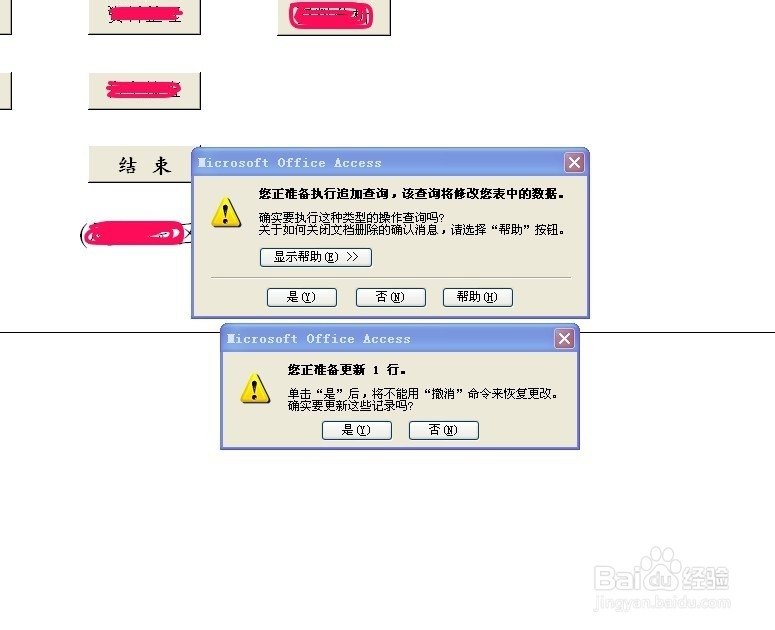
2、ACCESS帮助提示框所显示的方法完锾哩菸谷全可行,但是这只针对于没有隐藏工具栏的ACCESS数据库文件,对于隐藏了工具栏的文件则需多操作几步。


3、对于隐藏了工具栏的ACCESS数据文件,我们可以打开ACCESS软件(这里说的是ACCESS软件哦,不是ACCESS文件)。
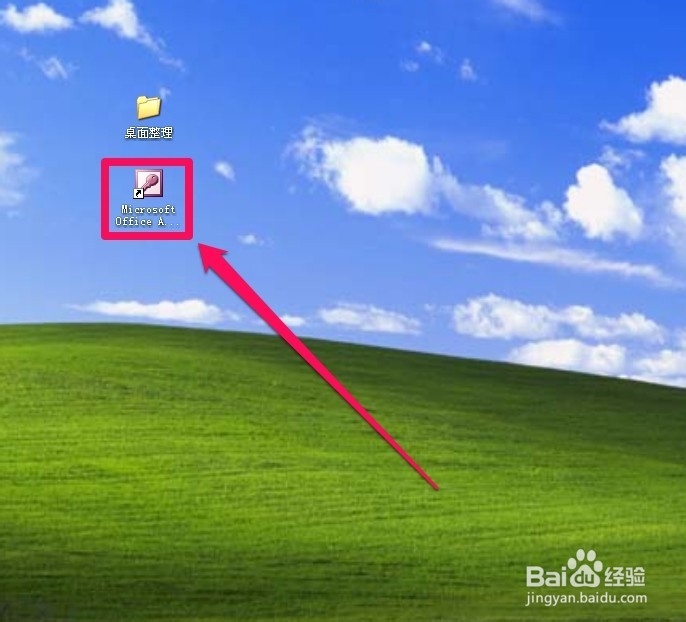
4、然后如图左击软件界面左上角的图标新建ACCESS文档。(只有打开数据量文档工具栏的一些选项才能使用。)
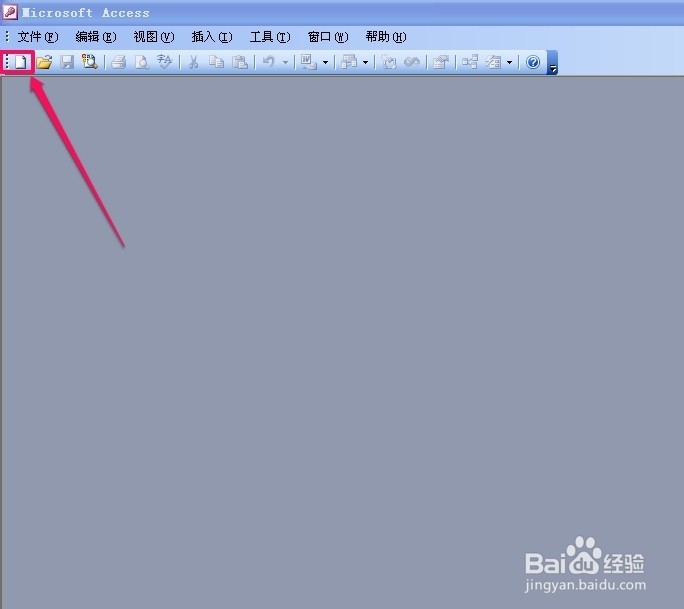
5、接上步左击图标之后在软件界面右侧选择新建文件

6、再接上步,直接点选创建。

7、创建好文档后点击工具栏的“工具”——“选项”进入选项对话框,在选项对话框内选择“编辑/查找”
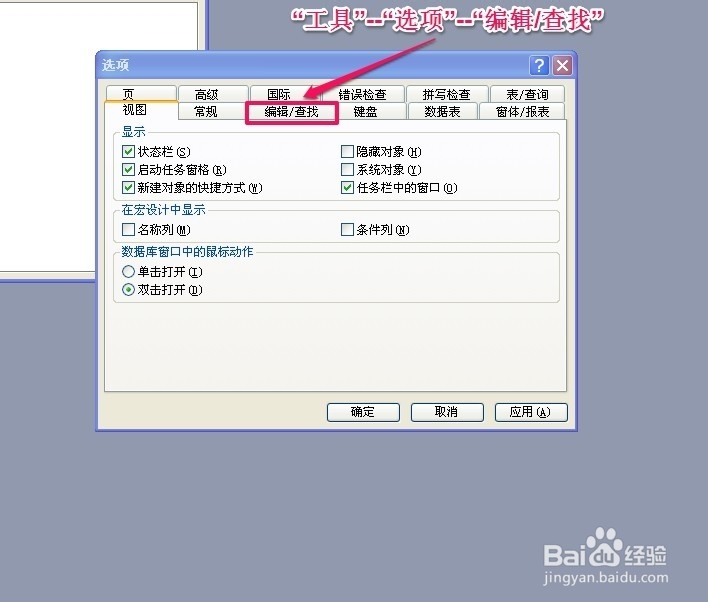
8、在“编辑/查找”选项下,如图将方框内三个选项前端的勾去掉。然后点选应用。关闭对话框,这样就可以了。

